Уже много писал про кошелек Metamask, что такое Метамаск читайте здесь, как установить и настроить здесь, как добавить альтернативную сеть на примере BSC здесь, список всех сетей для Метамаска здесь.
Во всех предыдущих постах, я рассматривал Метамаск как расширение для браузеров семейства Chrome, а так как все большее количество людей пользуются только смартфонами, в этом посте я разберу приложение Метамаск для телефона.
Как скачать и установить Metamask на телефон
У Метамаска помимо расширения для браузера есть еще и удобные приложения для смартфонов, причем есть как версия для Айфонов работающих под управление IOS, так и для телефонах с операционной системой Андроид (Android). Найти ссылки на скачивание можно на официальном сайте – metamask.io в разделе «Download».
Никогда не скачивайте установочный файл кошелька из других источников. Очень много мошеннических сайтов и вы можете потерять все средства!
Вот актуальные на день написания поста ссылки:
- Ссылка для скачивания Метамаска для Андроид в официальном магазине «Google Play»
- Ссылка для скачивания Metamask на айфон под IOS в официальном магазине «App Store»
Приложение устанавливается как и любое другое, не буду останавливаться на этом.
Настройка Метамаска на телефоне
После установки запускаем приложение, видим приветственный экран и нажимаем «Начать работу»
После этого выбираем как нужно настроить кошелек, есть три опции:
- настроить при помощи сид-фразы (если уже есть кошелек на компьютере или смартфоне);
- синхронизировать с кошельком на компьютере;
- настроить как новый кошелек.
В примере буду настраивать новый кошелек – нажимаю «Создать новый кошелек».
Первое, что нужно сделать – создать пароль, состоящий минимум из 8ми символов. На этом этапе можно будет добавить дополнительные опции входа, например «Face ID».
После этого приложение генерирует кошелек и сид-фразу.
На следующем шаге приложение напомнит, что очень важно надежно хранить вашу сид-фразу и предложит рекомендации по хранению. Отнеситесь к этому шагу очень серьезно, при помощи сид-фразы вы всегда сможете восстановить свой кошелек при потере телефона, но при этом при её дискредитации злоумышленники смогут получить доступ ко всем вашим средствам.
Далее кошелек покажет секретную сид-фразу, сохраните ее в надежном месте.
После того как сид-фраза надежно сохранена, приложение попросит пройти проверку – расставить слова из вашей сид-фразы в нужном порядке.
После того, как слова будут выстроены в правильном порядке, появиться зеленая надпись «Готово» и можно закончить настройку кошелька нажав «Полное резервное копирование».
Поздравляю! Вы настроили свой кошелек Метамаск, о чем красочно уведомит приложение.
Далее вы попадете на главную страницу кошелька, на которой будет отображено:
- кнопка меню, сканирования QR кодов и текущая сеть (Ethereum Main Network);
- уникальное изображение адреса вашего кошелька;
- название аккаунта;
- текущий баланс;
- уникальный адрес кошелька;
- кнопки действий;
- балансы токенов в текущей сети.
Как пополнить Метамаск на телефоне?
Существует несколько способов пополнить МетаМаск, перечислю все:
- купить на бирже и перевести на кошелек (самое простое);
- купить Ethereum у встроенного сервиса;
- купить в обменнике;
- перевести с другого кошелька.
В первом варианте много плюсов, помимо простоты и безопасности, можно сразу купить те монеты которые нужно и перевести их на кошелек. Покупка эфира в самом кошельке тоже не плохой вариант, но он самый дорогостоящий т.к. транзакции проходят через внешние сервисы-партнеры Метамаска.
У обменников обычно самая низкая цена, но и риски самые высокие, помимо возможности нарваться на мошенников, еще есть вероятность купить «грязную» криптовалюту ранее замешанную в преступной деятельности.
Как подключить Метамаск к бирже?
Большое количество пользователей используют Метамаск для доступа к площадкам децентрализованных финансов т.к этот кошелек, вероятно, самый удобный на сегодня инструмент для работы с DApps.
Для доступа к таким сервисам в приложении есть специальный браузер. Рассмотрим подключение Метамаска к DEX сервису на примере UniSwap.
При клике на меню, три полоски в левом верхнем углу, выбираем вкладку «Браузер».
После загрузки страницы, нажимаем кнопку «launch App».
После этого кошелек предложит подключиться к этому сайту.
Сразу же после подключения кошелька будет возможность использовать весь функционал биржи.
Для использования некоторых площадок, например Pancakeswap.finance, потребуется добавление сети, в данном случае BSC, в которой работает эта биржа. О добавлении сети BSC в Метамаск на телефоне и напишу отдельный пост.
Полезный пост? Отблагодарить автора можно здесь.
Понравился обзор – подписывайтесь на мой блог. Я разбираю интересные проекты, такие как Polkadot и Cosmos, рассматриваю кошельки для криптовалют, например Метамаск, ну и просто пишу как лучше купить биткоин и другую криптовалюту.
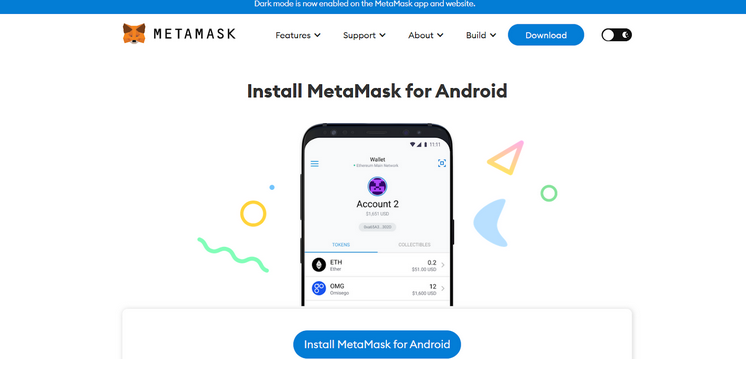
С ростом популярности криптовалют и появления огромного числа токенов возникла необходимость в удобном и качественном инструменте, где бы можно было хранить свои токены.
Также нужен удобный шлюз, который бы позволил взаимодействовать с различными децентрализованными приложениями, осуществлять платежи, перемещать токены, подключаться к шлюзам оплаты.
И таким удобным прикладным инструментом и стал кошелек MetaMask. Большинству пользователей MetaMask известен как браузерное приложение. Однако им можно пользоваться и с телефона.
С ростом популярности DeFi и NFT потребность в MetaMask сильно увеличилась. Большинство DeFi приложений в своей работе используют именно MetaMask, при помощи которого можно не только хранить токены, но и блокировать их в пулах ликвидности, участвовать в стейкинге, получать займы и активно торговать.
А обычно сейчас все эти действия совершаются из мобильного устройства, по той причине, что телефон всегда под рукой.
Особенно актуальны мобильные приложения для криптовалютой торговли, ведь никогда не знаешь, как себя поведет цифровой актив и в каком направлении он будет двигаться. Нужно постоянно следить за ситуацией.
Поэтому и необходимость в мобильном кошельке, подключенном к DeFi платформе очень высокая.
То же самое относиться и NFT. И если выпускать NFT лучше через стационарное устройство, то следить за своей коллекцией намного удобней из мобильного приложения. Также если вы являетесь коллекционером и вас интересуют NFT новинки, то нет ничего удобней мобильного приложения, которое всегда под рукой.
Официальный сайт MetaMask – https://metamask.io/
Ссылка для скачивания – https://metamask.io/download/
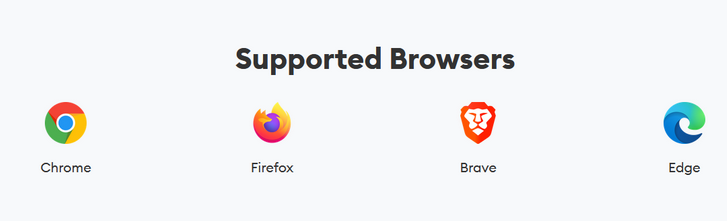
Ссылка для скачивания мобильных приложений
В App Store – https://apps.apple.com/us/app/metamask/id1438144202?_branch_match_id=1036602963692010328&_branch_referrer=H4sIAAAAAAAAA8soKSkottLXz00tScxNLM7WSywo0MvJzMvWL8529DB2SnSztAQA5G46IyQAAAA%3D
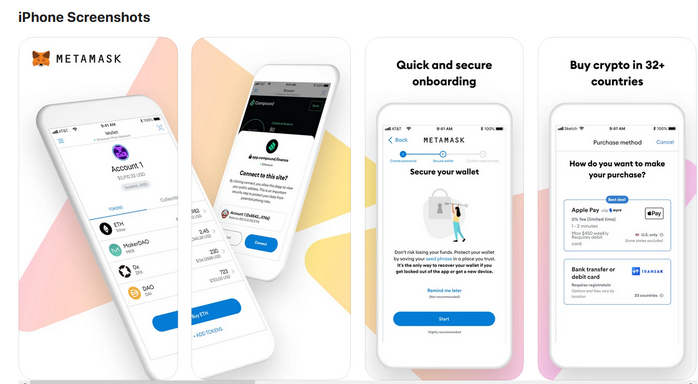
В Google Play –
https://play.google.com/store/apps/details?id=io.metamask&hl=en_US&ref=producthunt&_branch_match_id=1036603691108176366&_branch_referrer=H4sIAAAAAAAAA8soKSkottLXz00tScxNLM7WSywo0MvJzMvWT6ooz3a1yHeztAQA%2FOIqTSQAAAA%3D
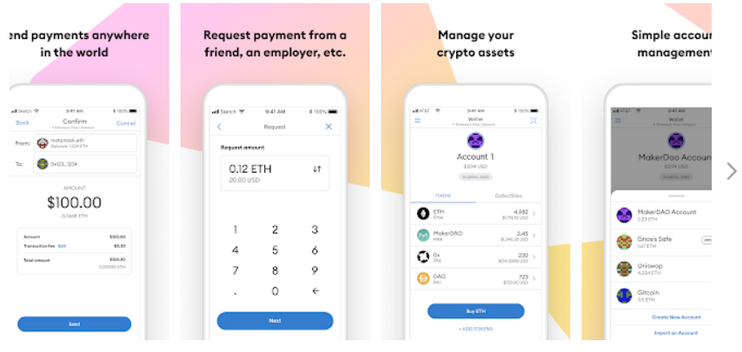
Скачиваем приложение переходя по указанной выше ссылке, дальше следуем указаниям.
После установки, начинаем работу с приложением.
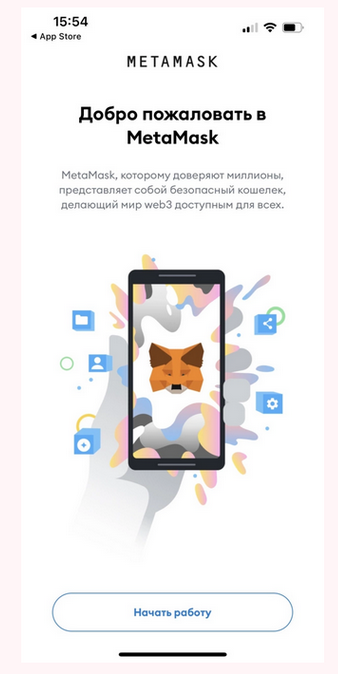
Дальше вам нужно определиться, что вы будете делать, создадите новый кошелек, или войдете в уже существующий, воспользовавшись seed фразой.
Для этого вам надо выбрать одно из трех действий:
- импортировать при помощи сид-фразы (если уже есть кошелек на компьютере или смартфоне);
- синхронизировать с кошельком на компьютере;
- создать новый кошелек.
Если вам нужно создать новый кошелек, то вы поступаете следующим образом.
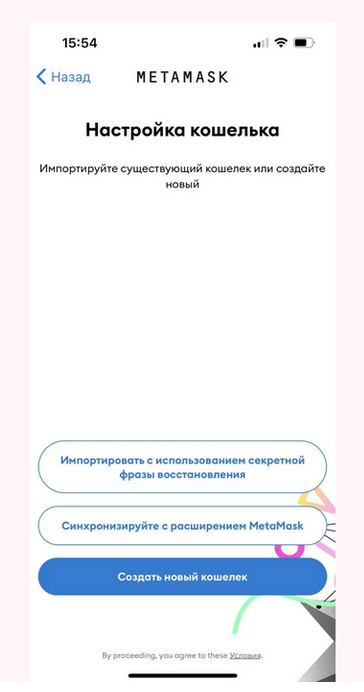
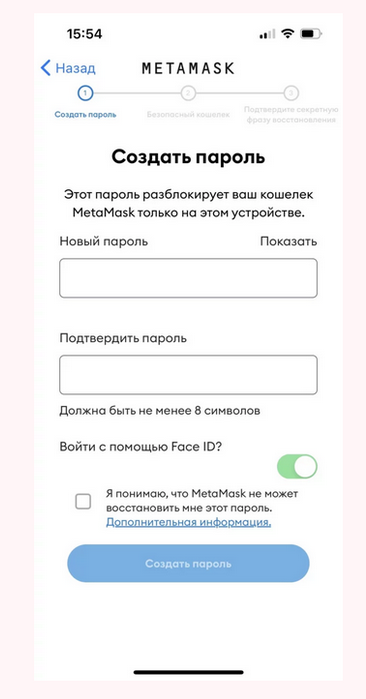
Если вы создаете новый кошелек, то кошелек вам автоматически генерирует вашу seed фразу, которую вы должны сохранить.
С помощью данной seed фразы вы в любой момент можете восстановить свой доступ к кошельку. По этой причине вам необходимо обеспечить безопасное хранение seed фразы.
Не рекомендуется хранить seed фразу на том же устройстве, что и кошелек. Некоторые считают, что лучше seed фразу записать на бумаге, но бумажные носители часто теряются или уничтожаются по разным причинам.
С этой точки зрения не безопасны и флешки. Она может потеряться или сломаться. Таким образом, лучше предусмотреть несколько источников для хранения seed фразы – бумажный носитель и флешка. В случае потери, поломки или уничтожения одного источника, у вас будет другой.
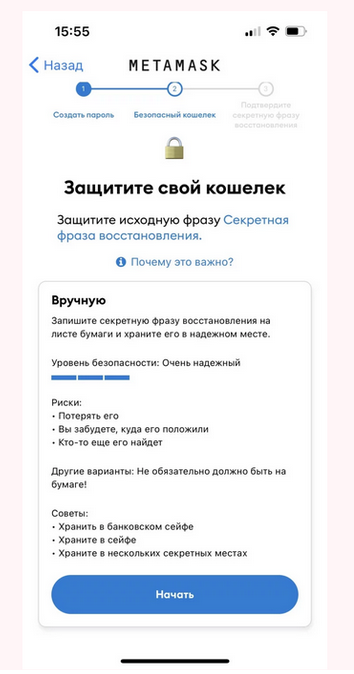
А вот так выглядит сама seed фраза, которую вы должны сохранить в безопасном месте. Можно в банковской ячейке.
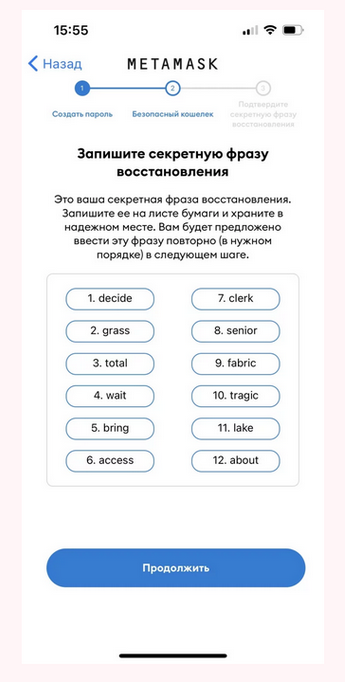
После этого надо пройти проверку – расставить слова из seed фразы в нужном порядке.
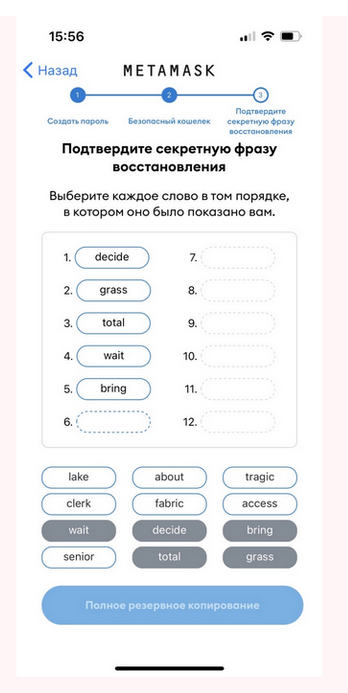
После этого надо сделать полное резервное копирование.
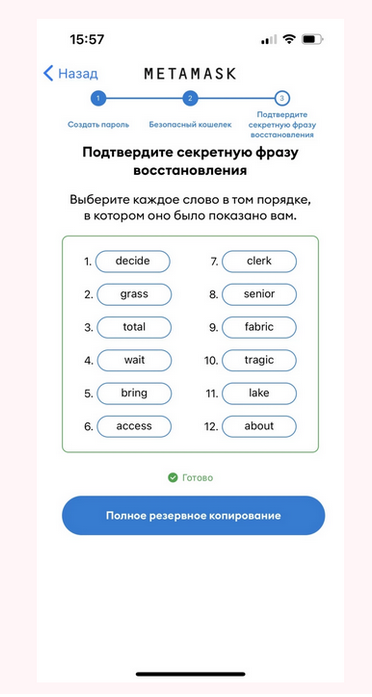
Все кошелек создан.

Вот так выглядит кошелек. После этого можно приступать к работе. Можно получать на кошелек токены, а также осуществлять переводы на другой кошелек.
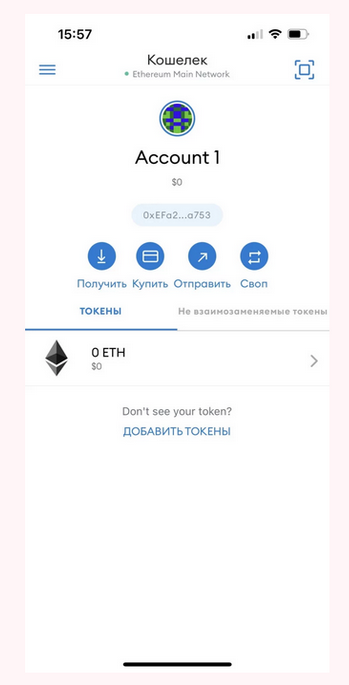
Обычно при работе с DeFi приложением и NFT маркетплейсом происходит автоматическая синхронизация с кошельком MetaMask.
Нет похожих публикаций.
MetaMask — отличный кошелек для NFT. Он поддерживает токены на основе блокчейна Ethereum, но также может быть настроен для других сетей.
Браузерное расширение кошелька не поддерживает просмотр NFT. Вы можете самостоятельно добавить их в качестве пользовательских токенов, но у вас не получится просмотреть их изображение. Мобильное приложение Метамаск на данный момент является лучшим решением для управления вашими цифровыми объектами.

Ваши токены должны автоматически появляться в кошельке, однако на практике это не всегда получается. Поэтому вам нужно добавить их вручную по адресу контракта.
Есть несколько простых способов сделать это. Далее рассмотрим некоторые из них.
Содержание
- Как добавить NFT в мобильное приложение MetaMask
- Добавление NFT в расширение Метамаск в браузере
- Как добавить в кошелек NFT на блокчейне BSC
- Ошибки при добавлении NFT
- Что делать, если обнаружил в кошельке неизвестные токены
Установите на телефон мобильное приложение Метамаск (metamask.io). Если он у вас уже настроен в браузере, вам прийдется его импортировать. Для этого:
- Откройте расширение.
- Перейдите в Настройки > Дополнительно.
- Нажмите Синхронизировать с мобильным устройством.
- Отсканируйте QR-код, чтобы начать синхронизацию.

Затем перейдите в кошелек в приложении на мобильном телефоне. Если он еще не открыт, коснитесь меню (три сложенные строки) в верхнем левом углу.

В раскрывшемся меню нажмите Wallet.

Перейдите на вкладку NFTs. Здесь вы сможете просматривать все свои цифровые объекты.

Чтобы добавить новый, прокрутите экран вниз и нажмите на Import NFTs.

Откроется экран с двумя пустыми полями, которые вам необходимо заполнить:
- Address (адрес контракта токена).
- ID (его идентификатор).

Чтобы найти эти два параметра, перейдите на сайт opensea.io. Нажмите на значок кошелька в правом верхнем углу, подключите Метамаск.

Затем перейдите в свой профиль (в верхнем меню значок человечка), чтобы просмотреть все свои NFT.

Вы всегда можете использовать OpenSea для просмотра всех ваших NFT.
Теперь кликните на объект, который хотите добавить в свой кошелек. Прокрутите страницу вниз и выберите опцию Details (Подробности).

Рядом с Contract Address будет ссылка с цифрами, перейдите по ней на сайт Etherscan.

В верхнем левом углу страницы вы найдете опцию Contract с длинной строкой букв и цифр. Это адрес смарт-контракта, на котором создан ваш объект. Скопируйте его, нажав на значок рядом.

Вставьте этот адрес в текстовое поле Address в мобильном приложении на экране Import NFT.

Теперь вам нужен идентификатор объекта (ID). Поскольку все NFT уникальны и нет двух одинаковых, каждый предмет коллекционирования имеет уникальный идентификационный номер.
Чтобы его получить, вернитесь на сайт Opensea.io в раздел Details и скопируйте параметр Token ID.

Введите его в текстовое поле ID в мобильном приложении.

Наконец, нажмите на кнопку Import и NFT появится в вашем кошельке.
Добавление NFT в расширение Метамаск в браузере
Хотя вы не можете просматривать объект цифрового искусства в расширении браузера, поскольку нет пользовательского интерфейса, вы все равно можете добавить его как обычный токен.
Подключите MetaMask в браузере, выберите сеть Ethereum. В отличие от мобильного кошелька здесь нет вкладки NFTs, только Assets (Активы) и Activity (Активность).

Выберите Assets и нажмите import tokens в нижней части экрана.

Затем переключитесь на опцию Custom Token (Пользовательский токен).

Подключитесь к сайту OpenSea.io, нажмите на нужную NFT и найдите опцию Details (Детали).

Перейдите по ссылке рядом с параметром Contract Address в обозреватель Etherscan. Здесь скопируйте адрес смарт-контракта NFT — он будет в верхней части страницы Contract.

Скопированный адрес вставьте в текстовое поле в Метамаске Token Contract Address. В Token Symbol автоматически появится символ токена (если адрес указан верно).

В поле Token Decimal (Десятичные дроби) укажите 0 (ноль), так как NFT не разбивается на дроби.

Затем нажмите синюю кнопку Add Custom Token. Вы увидите ваш объект в Метамаске. Если все получилось, нажмите Import Tokens.
Как добавить в кошелек NFT на блокчейне BSC
Сайт OpenSea в настоящее время поддерживает лишь два блокчейна: Ethereum и Polygon. Что же делать с NFT, созданными на BSC (Binance Smart Chain)?
Для этого воспользуемся обозревателем BscScan.
Скопируйте адрес вашего кошелька Метамаск, перейдите на сайт bscscan.com и вставьте адрес в строку поиска:

Теперь нажмите на вкладку Token. В выпадающем списке опуститесь вниз — вы увидите все ваши NFT на блокчейне BSC.

Перейдите на любой из них, скопируйте адрес смарт-контракта (справа Contract).

В MetaMask переключитесь на сеть Smart Chain, нажмите import tokens в нижней части экрана.
Перейдите на вкладку Custom Token (Пользовательский токен) и вставьте скопированный адрес в первое поле Token Contract Address.
В поле Token Decimal (Десятичные дроби) укажите 0 (ноль), так как NFT не разбивается на дроби.
Теперь нажмите синюю кнопку Add Custom Token, затем Import Tokens.
Ошибки при добавлении NFT
При загрузке объекта в кошелек иногда возникает ошибка, при которой количество NFT не отображается. А рядом с иконкой появляется знак восклицания.
В этом случае не нужно паниковать. Если вы просмотрите детали этого токена на OpenSea (Details), там будет указан стандарт ERC-1155 (Token Standart).
В настоящее время MetaMask поддерживает хранение токенов ERC-1155, но не имеет возможности взаимодействия или управления. Поэтому такие NFT вы не можете увидеть в своем кошельке, или отправить их кому-либо. Тем не менее они в нем присутствуют.

В таком случае, если вы захотите просмотреть его или отправить кому-то в подарок, вы можете сделать это на площадке OpenSea.
Поэтому обращайте внимание на стандарт токена перед его добавлением в Метамаск.
Что делать, если обнаружил в кошельке неизвестные токены
При просмотре адресов своих кошельков в обозревателях (например, Etherscan или BscScan) вы можете обнаружить на них неизвестные NFT, которые не покупали и не получали от кого-то. Они просто появились из ниоткуда.
Возможно, вы участвовали в airdrop и выиграли эти токены. Однако будьте осторожны — это может быть фишингом (наиболее распространенная схема мошенничества).
Получив бесплатно NFT, вы попытаетесь побыстрее его продать или обменять. Для этого подключаете к сайту данного проекта свой кошелек, вводите пароль. В некоторых случаях даже запрашивается секретная фраза восстановления. В конечном итоге вы теряете доступ ко всем средствам в своем кошельке.
Поэтому обязательно придерживайтесь следующих рекомендаций:
- Изучите этот токен или проект, чтобы убедиться в его законности.
- Не спешите продать объект, даже если он достался вам бесплатно.
- Никогда не делитесь своей секретной фразой восстановления.
- Если в вашем кошельке оказались какие-то неизвестные токены, лучшим вариантом будет оставить их там и забыть.
Наилучшая практика — считать всех мошенниками, пока не будет доказано обратное.
Пошаговая подробная инструкция о том, как открыть криптокошелек в MetaMask. Данный кошелек позволяет нам хранить криптовалюту Ethereum, а также токены стандарта ERC-20, одним из которых является наш токен AIV.
Самый лучший способ установки этого криптокошелька, когда вы его устанавливаете на свой ноутбук или компьютер расширением в браузер Google Chrome. Смотрите инструкцию как это сделать.
Шаг 1.
Заходим на сайт https://metamask.io/download.html и нажимаем на кнопку Instal MetaMask for Chrome, смотрите рисунок ниже
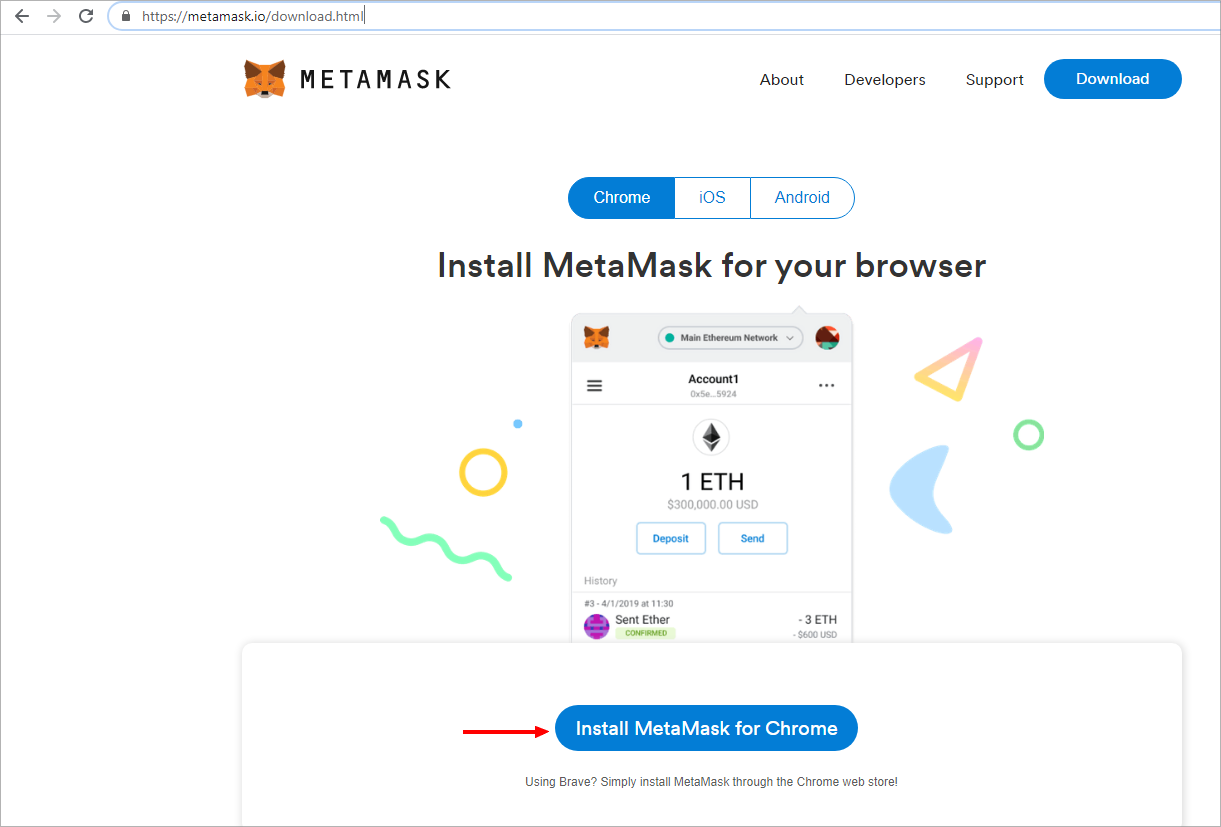
Прямая ссылка на MetaMask в интернет-магазин chrome https://chrome.google.com/webstore/detail/metamask/nkbihfbeogaeaoehlefnkodbefgpgknn
Откроется страница интернет-магазина chrome, где вам потребуется нажать на кнопку Установить, смотрите скриншот ниже
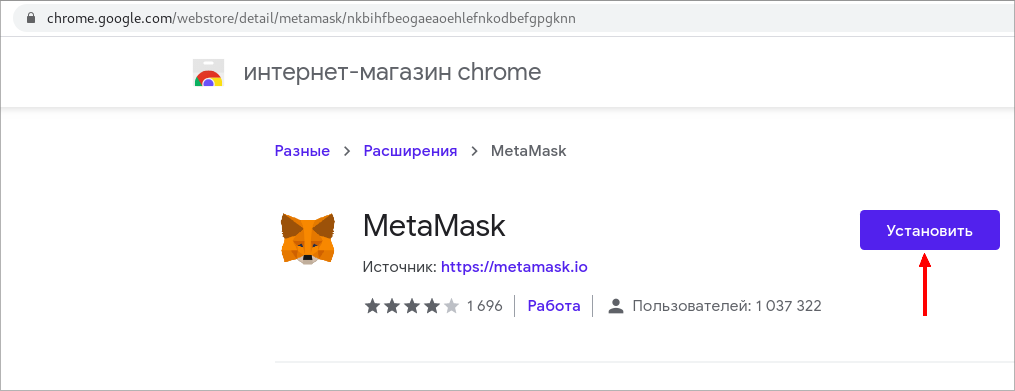
Далее вы увидите всплывающее окно Установить MetaMask?, где вам нужно нажать на кнопку Установить расширение, смотрите скриншот ниже
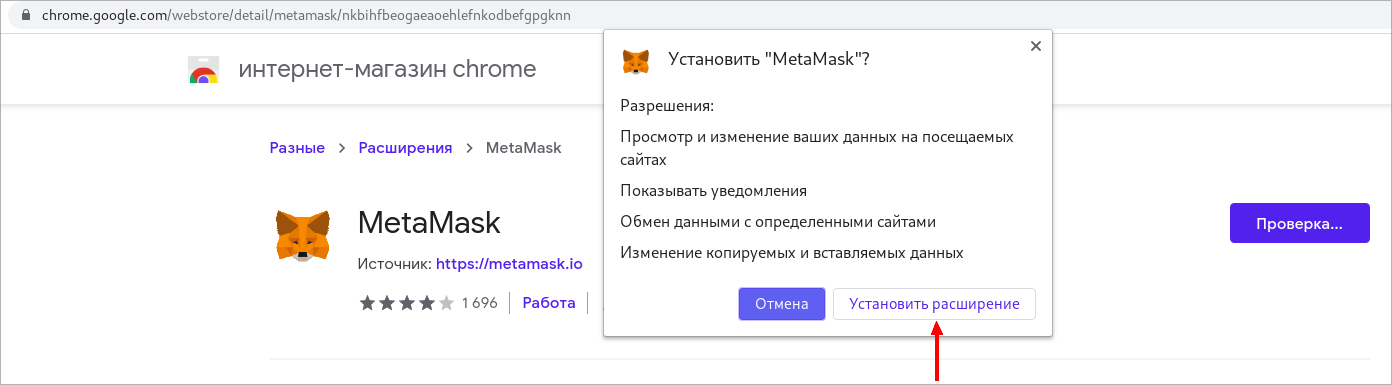
Шаг 2.
После того как у вас установиться расширение MetaMask перед вами откроется страница, где будет написано Добро пожаловать в MetaMask. Здесь вам потребуется нажать на кнопку Начать
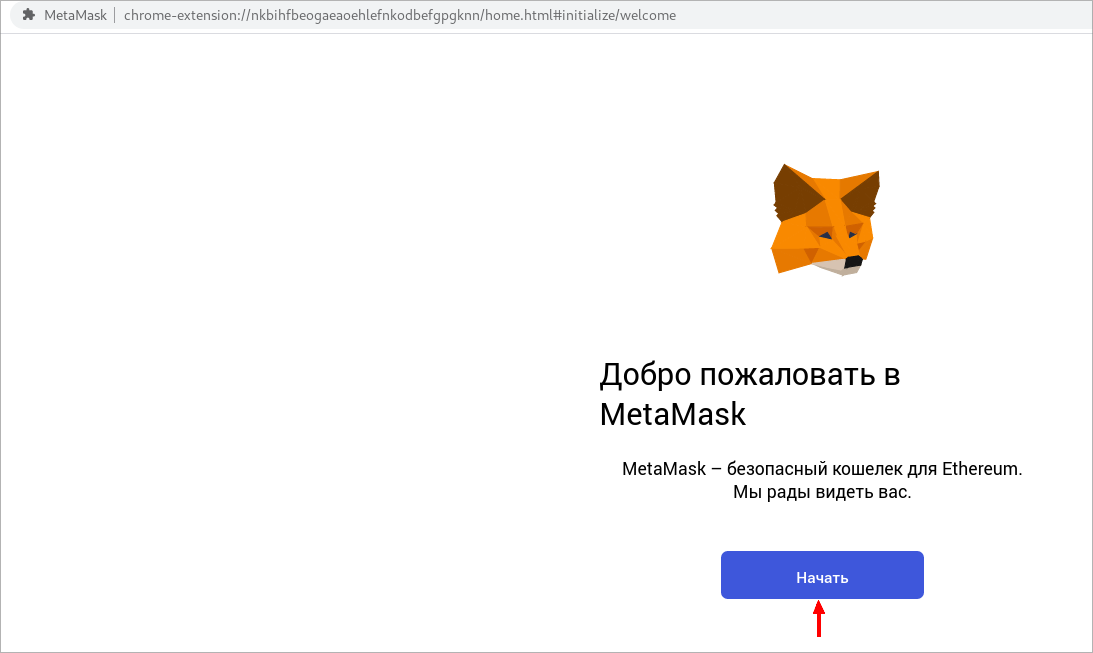
Далее у вас откроется страница где вы можете Импортировать кошелек (если он у вас имеется) или Создать кошелек. Для создания кошелька жмем кнопку Создать кошелек, смотрите рисунок ниже
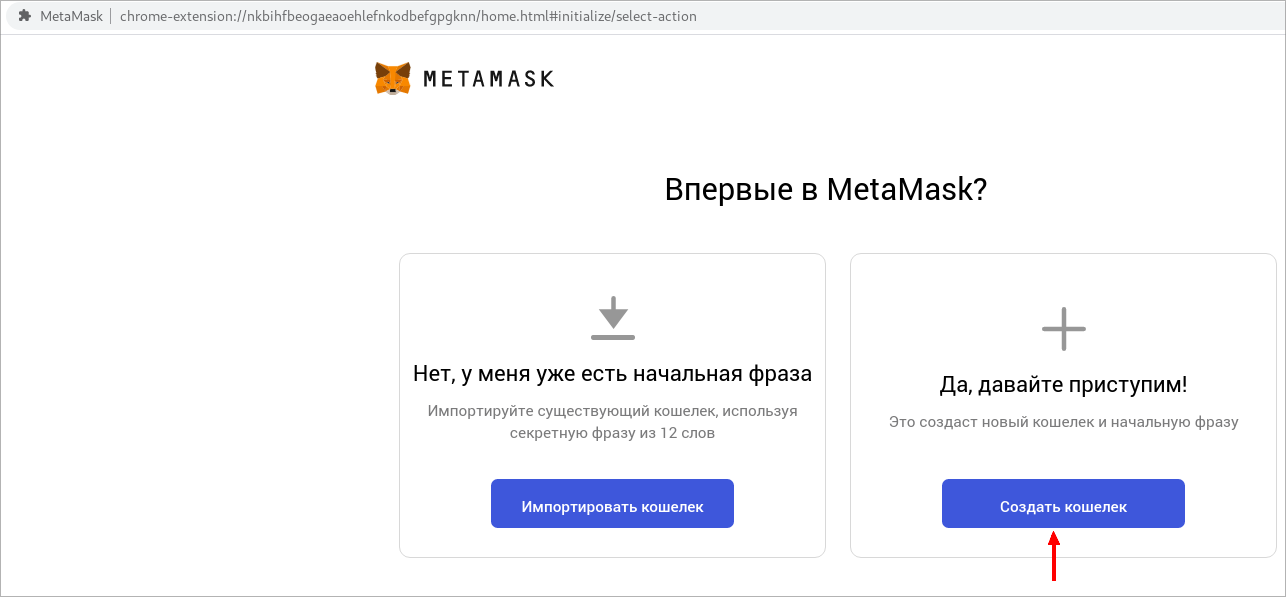
После нажатия кнопки Создать кошелек вас перекинет на следующую страницу нужно нажать на кнопку I agree ( что означает я согласен), смотрите рисунок ниже
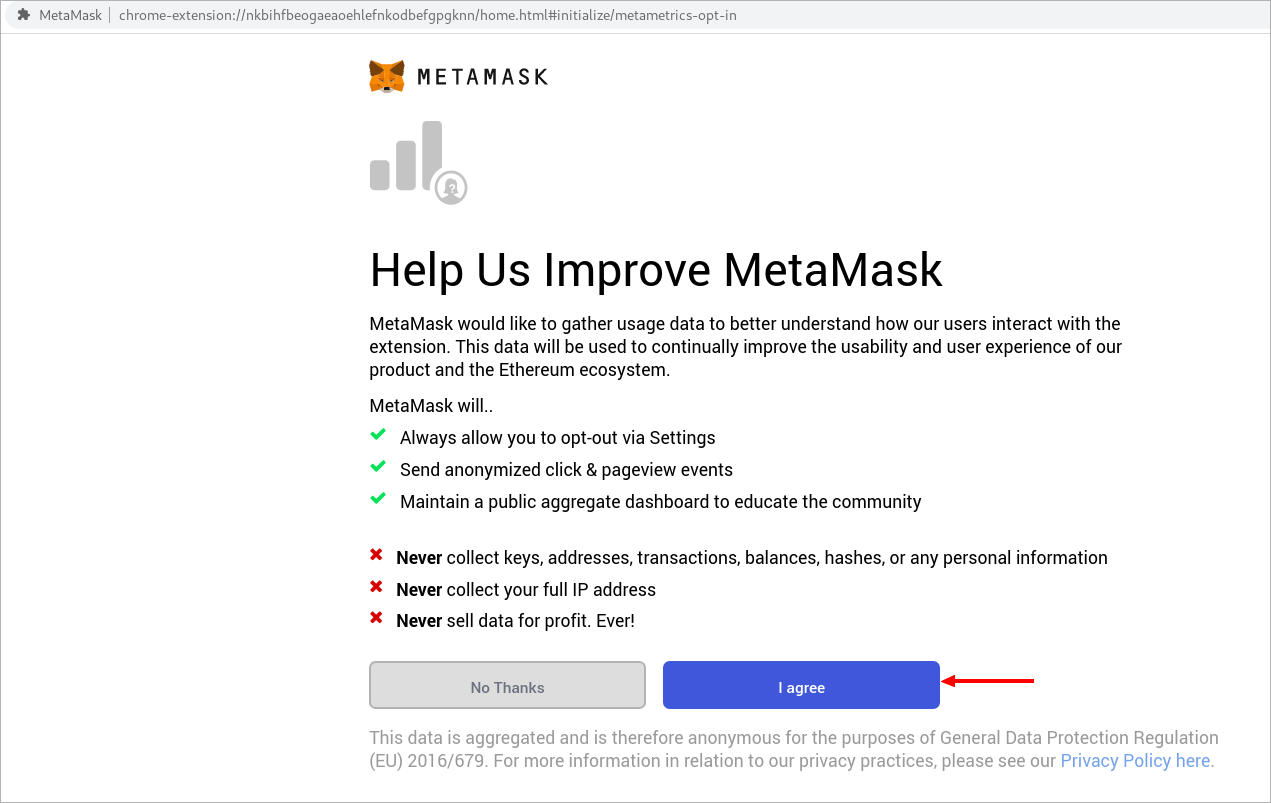
Далее у вас откроется страница где вам необходимо придумать пароль, поставить галочку (приняв условия) и нажать на кнопку Создать
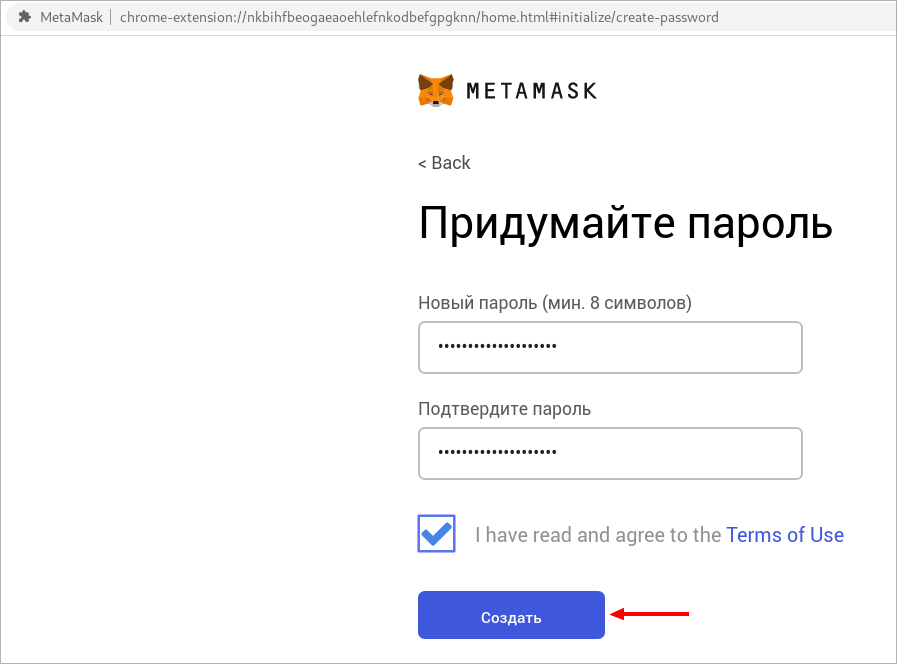
Обратите внимание! Если вы потеряете пароль, то вы не сможете войти в свой криптокошелек. Отнеситесь серьезно к сохранению пароля.
После того как вы нажмете кнопку Создать у вас откроется страница с резервной копией секретной фразы, которая будет под замком. Нажмите на замок, как показано на рисунке ниже
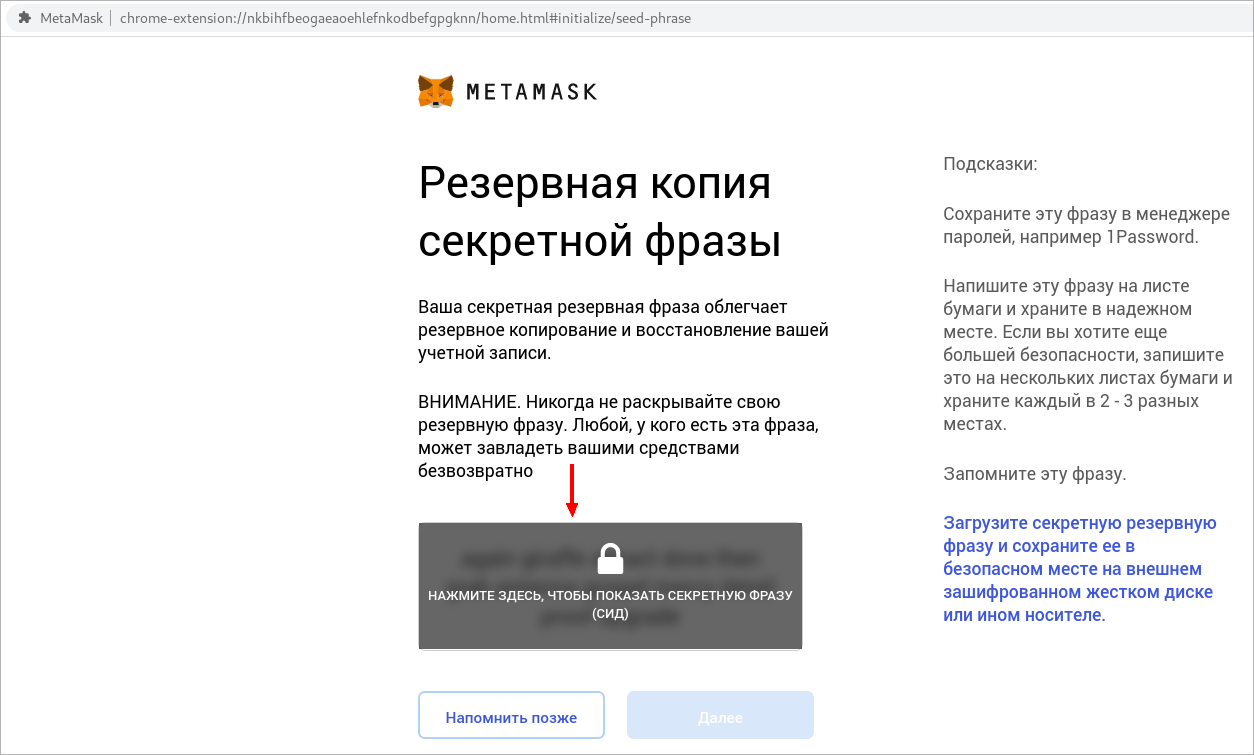
Нажимая на замок у вас открывается секретная фраза, смотрите пример на рисунке ниже
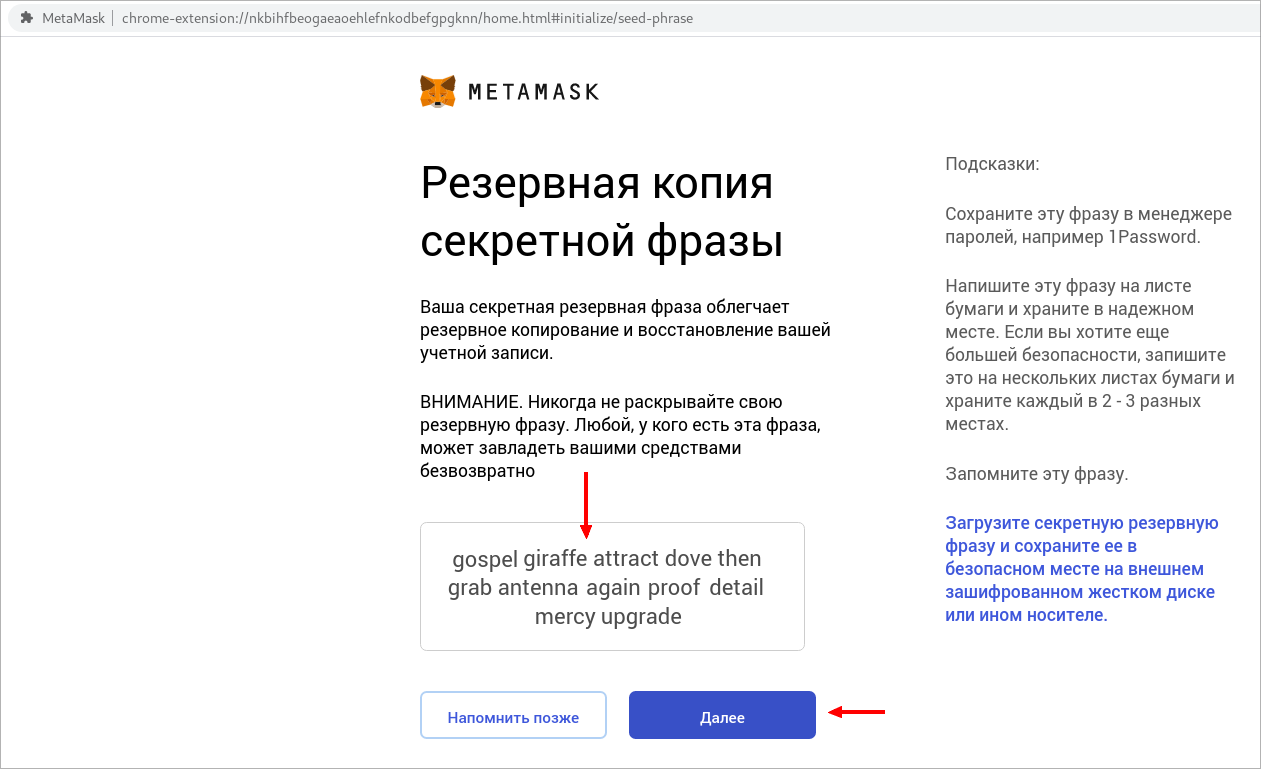
Секретную фразу нужно сохранить на жестком диске носителе, например флешке.
Нажимая на кнопку Далее у вас откроется следующая страница где вам нужно подтвердить секретную фразу. Здесь вам придется нажать на каждое слово своей фразы
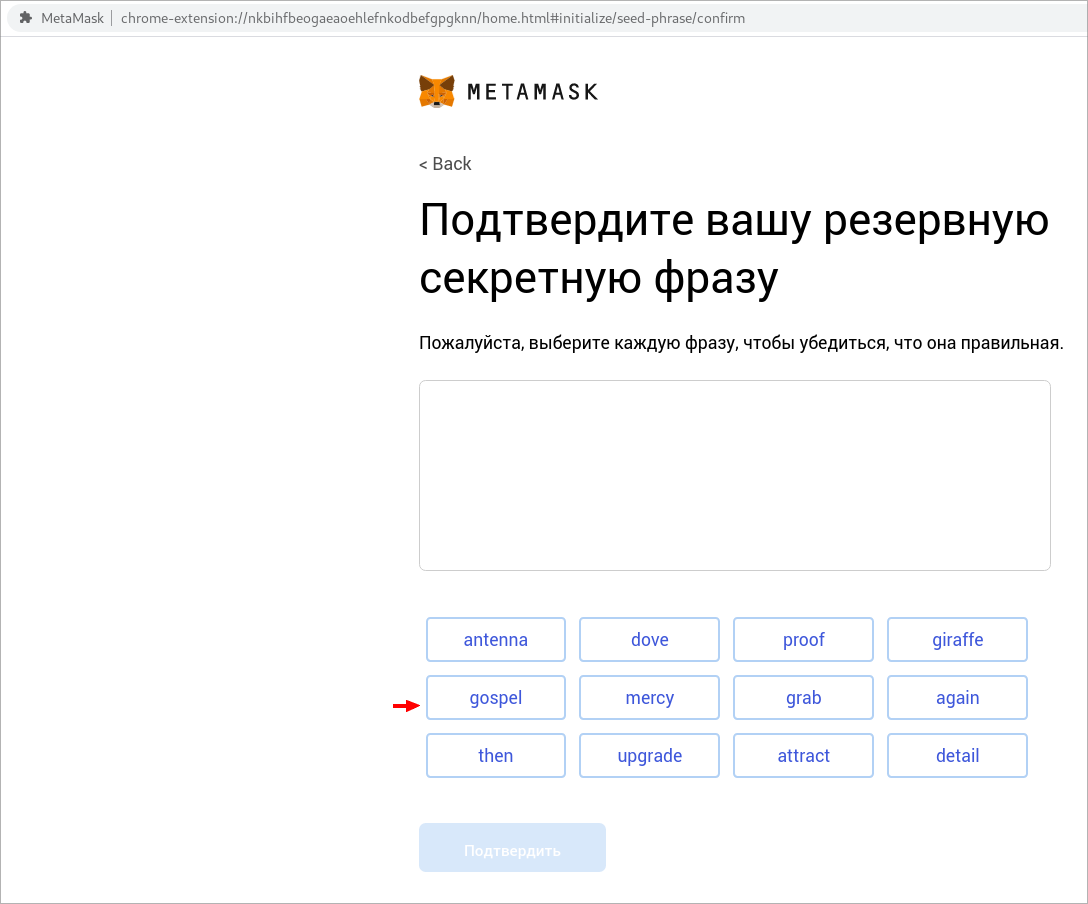
Чтобы все слова секретной фразы стали в той последовательности в которой она изначально вам была выдана. После того как вы соберете все слова своей секретной фразы нажимаем на кнопку Подтвердить
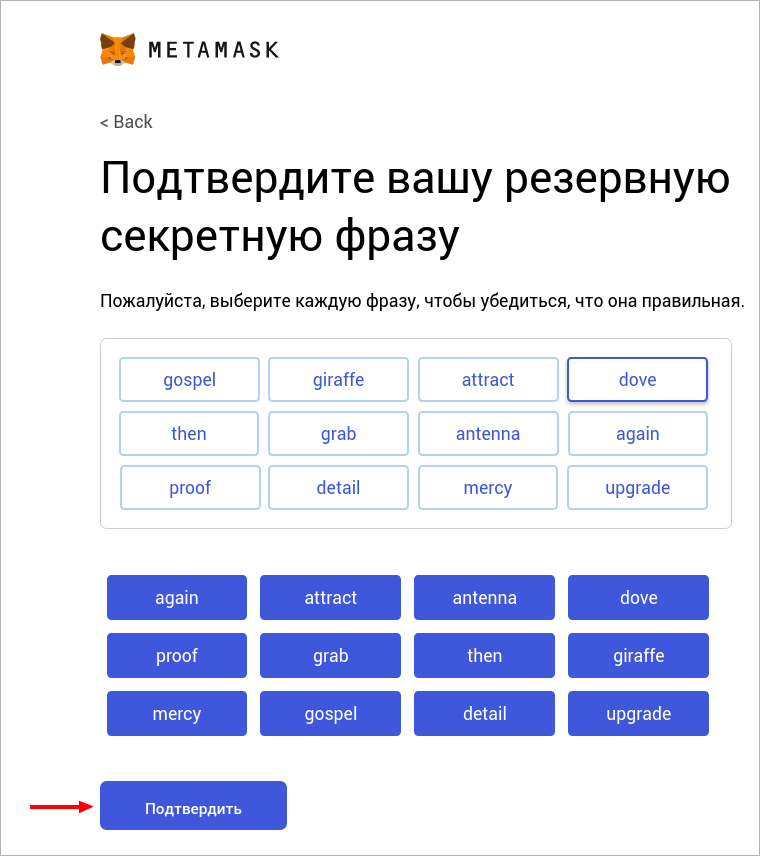
На следующей странице вы увидите поздравление от MetaMask и некоторые советы по безопасному хранению криптоактивов. Здесь вам нужно будет нажать на кнопку Завершено, смотрите рисунок ниже
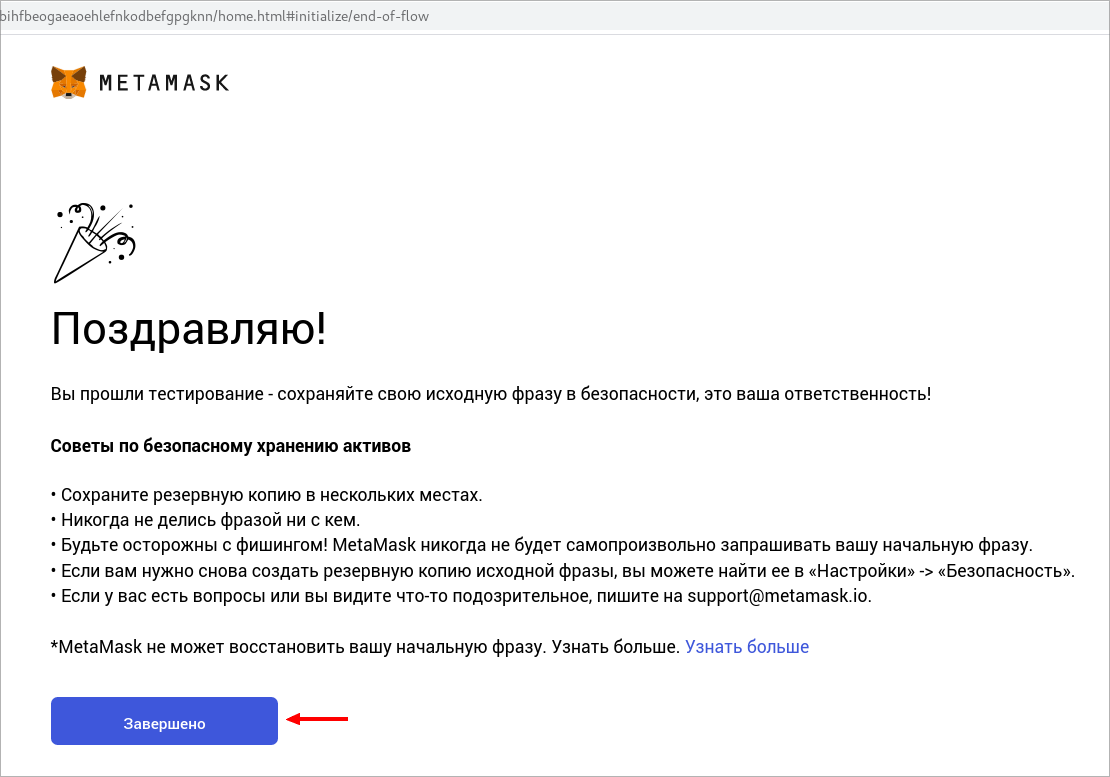
Обратите внимание если вы потеряете секретную фразу, то MetaMask не сможет ее восстановить.
После того, как вы нажмете на кнопку Завершено вас перекинет на ваш криптокошелек MetaMask. По умолчанию он будет у вас называться Account 1
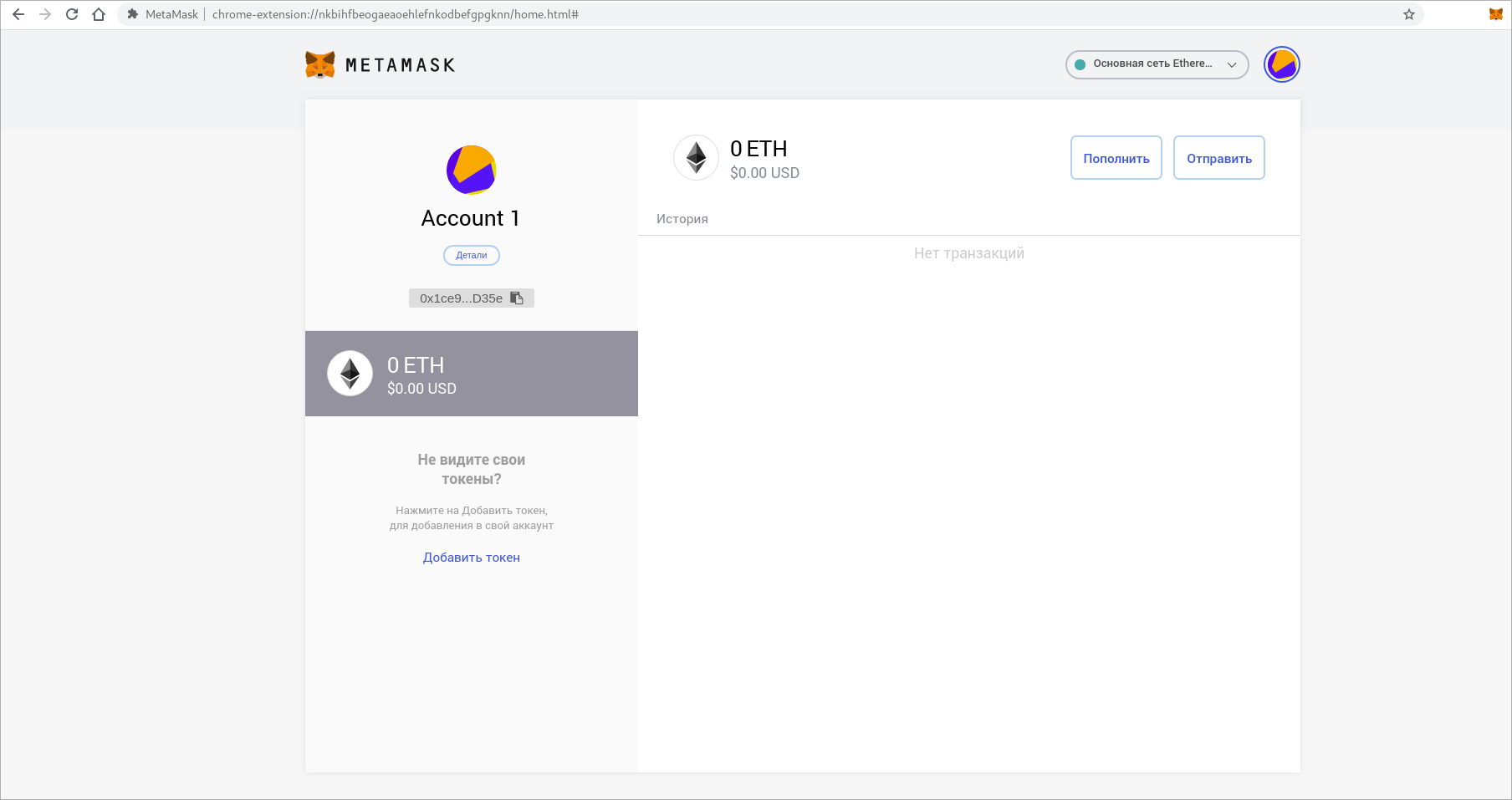
В правом верхнем углу браузера у вас появиться ярлычок лисичка. Если вы закроете эту страницу, то вы всегда сможете открыть свой кошелек кликнув на ярлычок Лисички, смотрите рисунок ниже
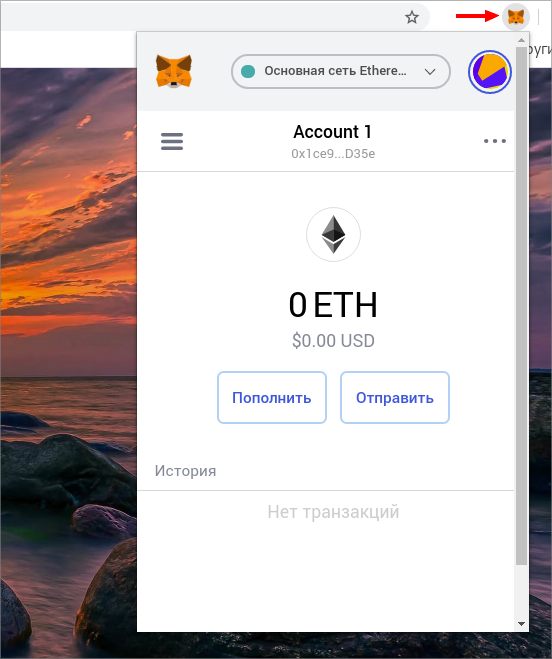
Вы можете развернуть кошелек и он у вас станет отдельной страницей браузера. Для этого нажмите в кошельке на 3 точки (это настройки кошелька) и у вас откроется подменю, где нужно нажать Развернуть
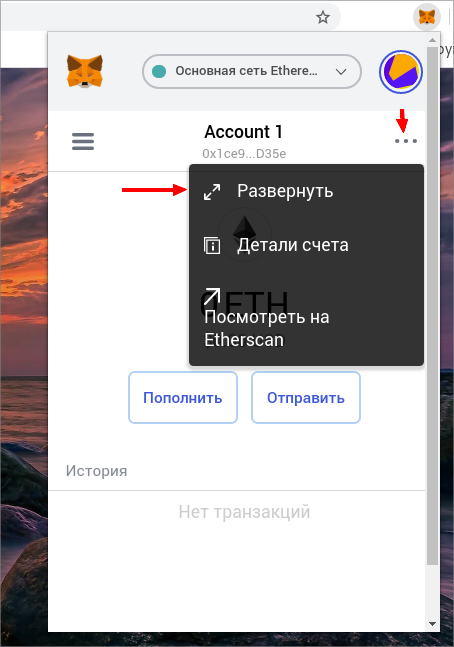
В деталях счета вам будут доступны данные вашего кошелька: номер кошелька и также его QR код.
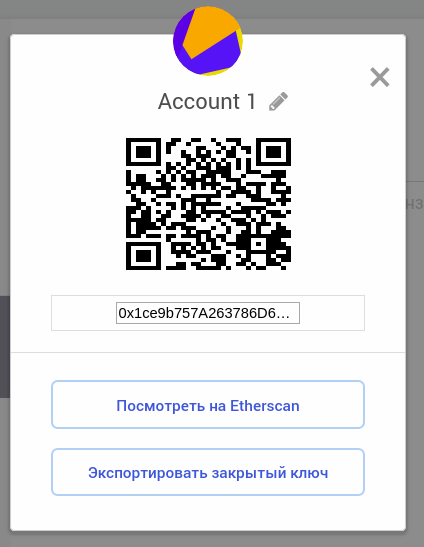
После создания криптокошелька на MetaMask вы можете приступать к верификации кошелька для AIV токенов.
Если у вас уже есть криптокошелек на Ethereum, то вы его также можете для удобства работы импортировать в MetaMask.
Как импортировать криптокошелек на Ethereum в MetaMask?
Заходим в кошелек и жмем на иконку кошелька, разворачивается меню, где выбираем Импортировать счет, смотрите рисунок ниже
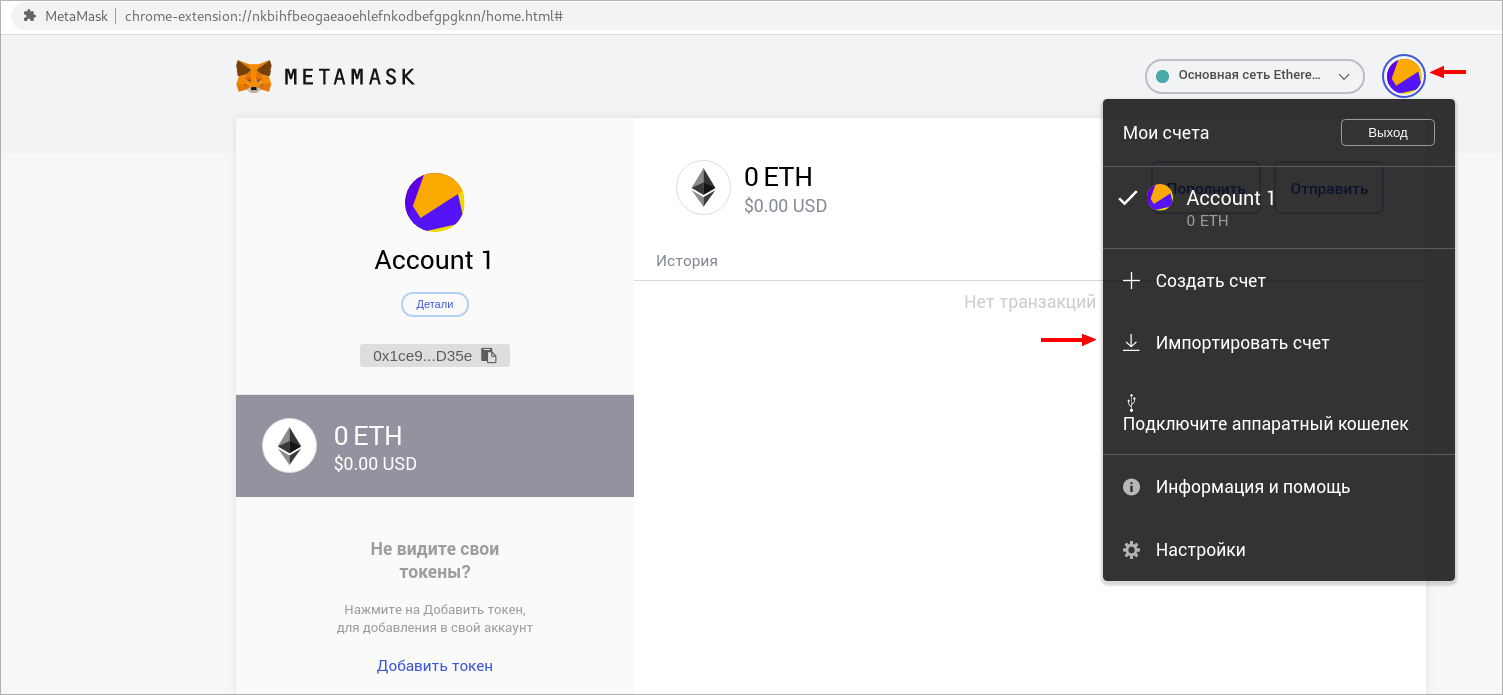
Далее откроется окно, где вам нужно выбрать один из способов импорта, через Закрытый ключ или JSON файл. После того, как вы введете ключ нажмите кнопку Импортировать
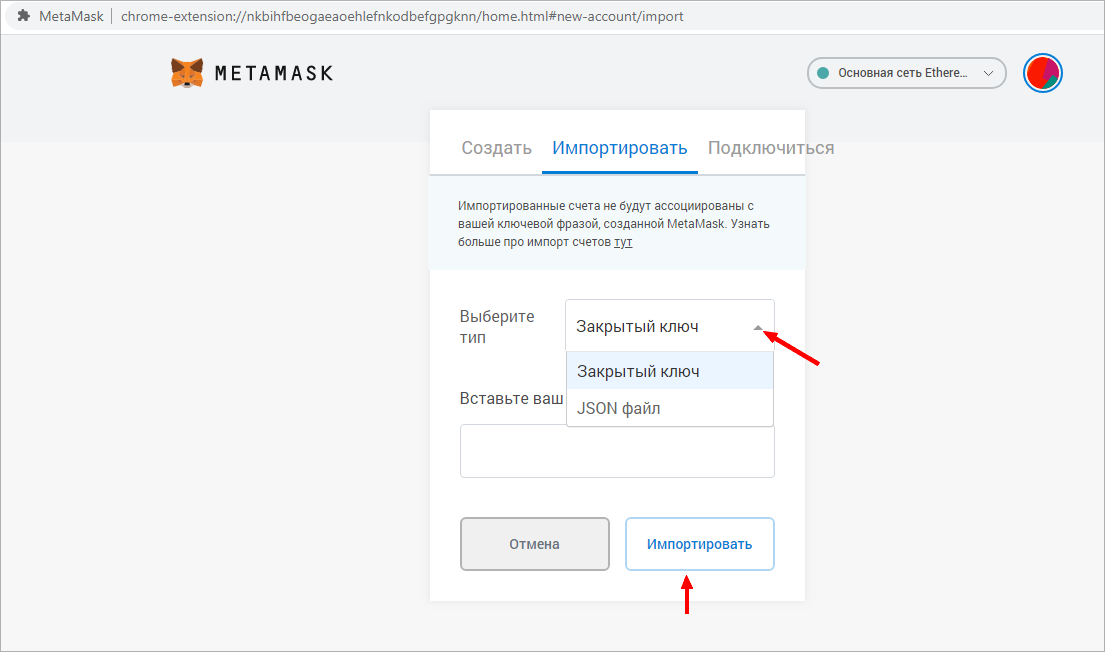
Для подтверждения через JSON файл у вас откроется другое окно, где вам вам необходимо выбрать ваш JSON файл, ввести пароль и нажать на кнопку Импортировать
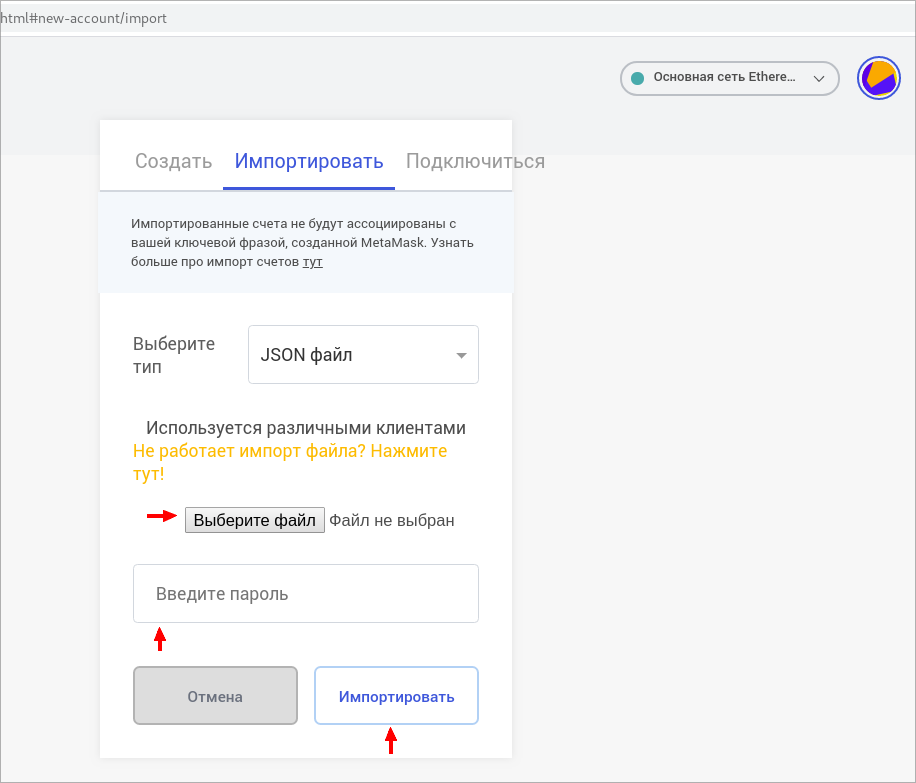
Обратите внимание! Для импортирования вашего Ethereum счета в Metamask кошелек у вас должен быть ключ от него.
📌Подписывайтесь на наш Telegram канал https://t.me/pro_crypt0
